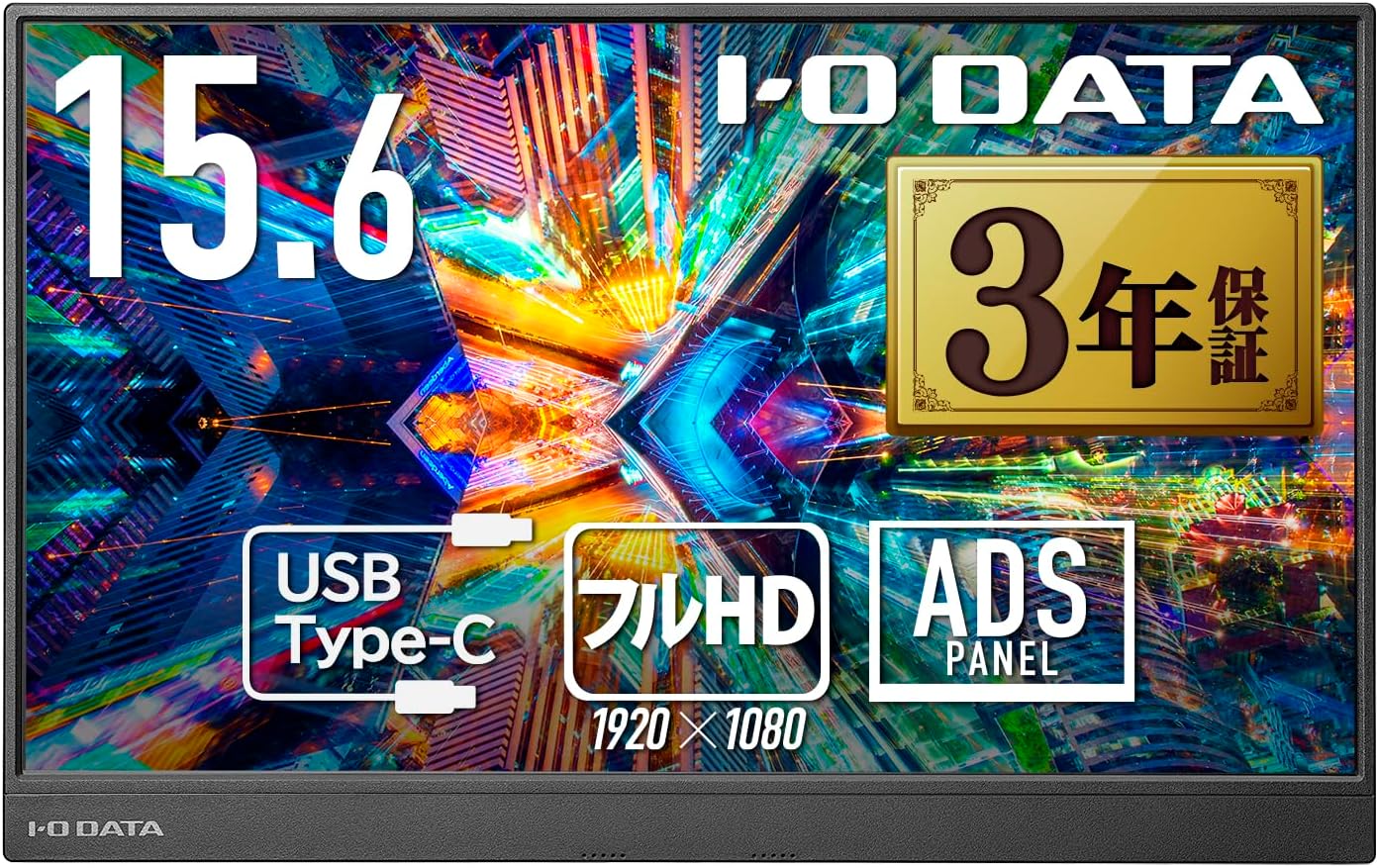在宅ワークやPCでの作業中、「画面がもっと広かったら、もっと効率よく作業できるのに…」と感じたことはありませんか?
資料を見ながらオンライン会議をしたり、複数のWebサイトを比較したり。一つの画面でタブやウィンドウを何度も切り替えるのは、地味にストレスが溜まるものです。
そんなお悩みを解決してくれるのが、「デュアルモニター(デュアルディスプレイ)」です。
「なんだか設定が難しそう…」「デスクが狭くなるのは嫌だな」と感じるかもしれませんが、実は導入はとっても簡単。最近は省スペースでおしゃれなモデルもたくさん登場しています。さらに、「モニターアーム」を使えば、デスクを最大限広く、そして快適に使うこともできますよ。
この記事では、デュアルモニターのメリットから、初心者でも分かる導入ステップ、女性におすすめのおしゃれなモニター、そして応用編のモニターアームまで、分かりやすくご紹介します。
デュアルモニターって何?どんなメリットがあるの?
デュアルモニターとは、その名の通り1台のPCに2台のモニターを接続して、表示領域を2倍に広げて使うことです。
ノートPCの画面に加えてもう1台モニターを置く、というスタイルが一般的です。これにより、まるで机の上が広くなるように、PCの作業スペースを拡張できます。
メリット1:作業効率が劇的にアップ!
最大のメリットは、何といっても作業効率が上がることです。
- ビデオ会議をしながら、もう片方の画面でメモを取る
- 参考資料を見ながら、WordやPowerPointで資料を作成する
- メインの画面で作業しつつ、もう片方でチャットやメールを確認する
このように、2つの作業を同時に進められるため、ウィンドウを切り替える手間がなくなり、仕事や作業のスピードが格段に向上します。
メリッ2:情報収集や比較がスムーズに
調べ物をする際、複数のWebサイトや商品を並べて比較したい時ってありますよね。デュアルモニターなら、2つの画面にそれぞれのサイトを表示させて、じっくり見比べることができます。
ネットショッピングでの商品選びや、旅行先の情報収集なども、とてもスムーズになります。
初心者でも簡単!デュアルモニターの始め方【3ステップ】
デュアルモニターの導入は、たった3つのステップで完了します。
Step 1:PCの接続端子を確認しよう
まず、お使いのノートPCやデスクトップPCの側面、または背面を見て、映像を出力するための端子の種類を確認しましょう。
主に以下の3種類があります。
- HDMI: 最も一般的なタイプ。台形の形をしています。
- DisplayPort: HDMIと似ていますが、片側が角ばったDの字のような形です。
- USB Type-C (DisplayPort Alternate Mode対応): 最近のノートPCに多い、上下の区別がない楕円形の端子です。ただし、充電専用の場合もあるので注意が必要です。稲妻マーク(Thunderbolt)やDのマークが付いていれば、映像出力に対応している可能性が高いです。
Step 2:自分に合ったモニターを選ぼう
PCの端子が分かったら、次はモニター選びです。以下のポイントを参考に選んでみましょう。
- サイズ: 23〜24インチ前後が、圧迫感も少なく作業もしやすい定番サイズです。
- デザイン: 画面のフチ(ベゼル)が薄い「ベゼルレス」モデルを選ぶと、2枚並べてもスッキリ見えます。また、本体カラーが白やシルバーだと、お部屋のインテリアにも馴染みやすいです。
- 接続端子: Step1で確認した、ご自身のPCと同じ端子(HDMIなど)が搭載されているモデルを選びましょう。変換ケーブルを使わずに済み、接続がシンプルになります。
- 解像度: 一般的な作業ならフルHD(1920×1080)で十分綺麗です。
Step 3:ケーブルで繋いでPCを設定する
モニターが届いたら、付属のケーブルでPCとモニターを繋ぎます。あとはPCの電源を入れれば、多くの場合自動で画面が映し出されます。
もし映らない場合や、同じ画面が2つ表示されてしまう(複製モード)場合は、簡単な設定変更が必要です。
- Windowsの場合: デスクトップで右クリック →「ディスプレイ設定」→「マルチディスプレイ」の項目で「表示画面を拡張する」を選択します。
- Macの場合: 「システム設定」→「ディスプレイ」→「配置」で、モニターの並びを調整します。
これで、2つの画面を広々と使えるようになります!
【女性におすすめ】おしゃれで快適なモニター3選
ここでは、デザイン性と性能のバランスが良く、現在Amazonで購入可能なおすすめモニターを3つご紹介します。
1. I-O DATA 23.8インチ モニター EX-D241SD-F
日本のメーカー、I-O DATAのモニターです。黒を基調としたクリーンなデザインと、極細のフレームが特徴。どんなデスクにもすっきりと馴染みます。スタンドもシンプルで、圧迫感がありません。HDMIケーブルも付属しているので、届いてすぐに使えるのも嬉しいポイントです。
2. Dell S2725DS-A 27インチ モニター
少し大きめの画面で、より多くの情報を表示させたい方におすすめなのがDellの27インチモニター。解像度がフルHDより高精細なQHD(2560×1440)なので、複数のウィンドウを並べても文字が読みやすく、作業領域がぐっと広がります。リフレッシュレート100Hz対応で、マウスカーソルの動きや画面のスクロールがより滑らかに。シルバーのスタンドもおしゃれで、洗練されたデスクを演出できます。
3. 【省スペース派に】I-O DATA 15.6インチ モバイルモニター EX-LDC161DBM
「大きなモニターを置く場所がない…」という方には、持ち運びもできるモバイルモニターがおすすめです。ノートPCと同じくらいのサイズ感で、使わない時は本棚などにすっきり収納できます。USB Type-Cケーブル1本でPCと接続(※)できる手軽さも魅力。自立するスタンド付きで、どこでも簡単にデュアルモニター環境が作れます。
※PC側がUSB Type-Cからの映像出力と給電に対応している必要があります。
【応用編】モニターアームでもっと快適&おしゃれに!
モニターに付属しているスタンドは、意外とデスクの上で場所を取ってしまうもの。そこでおすすめなのが、モニターを宙に浮かせて設置できる「モニターアーム」です。
モニターアームのメリット
- デスクが広々使える: モニターの下にスペースが生まれるので、キーボードをしまったり、資料や小物を置いたりと、デスクを有効活用できます。
- 正しい姿勢を保ちやすい: 画面の高さや角度、前後位置を自由自在に調整可能。自分の目線にぴったり合わせることで、肩こりや首の疲れを軽減できます。
- 見た目がスッキリする: 配線をアームに沿って隠せるモデルも多く、デスク周りのごちゃごちゃ感を解消し、洗練された印象になります。
モニターアームの選び方
- VESA(ベサ)規格の確認: モニターの背面にある4つのネジ穴の間隔が「VESA規格」です。
75×75mmや100×100mmが一般的。購入したいアームが、手持ちのモニターの規格と重さに対応しているか確認しましょう。 - 取り付け方法を選ぶ: デスクの天板を挟んで固定する「クランプ式」が最も手軽です。デスクに穴を開けて固定する「グロメット式」もあります。
- アームの本数を選ぶ: モニター1台なら「シングルアーム」、2台ともアームで設置するなら「デュアルアーム」を選びます。
おすすめのモニターアーム(2画面対応)
エルゴトロン LX デスク デュアル モニターアーム 横型
モニターアームの代名詞「エルゴトロン」の、2画面を同時に設置できるデュアルアームモデルです。1本のポールから2本のアームが伸びる構造で、デスクへの取り付けは1箇所でOK。2台のモニターをそれぞれ独立して、軽い力でスムーズに動かせます。マットブラックの質感がデスク全体を引き締め、プロフェッショナルな空間を演出してくれます。
まとめ
デュアルモニターは、一度体験すると元には戻れないほど快適な作業環境です。さらにモニターアームを導入すれば、デスクのスペースと身体の負担、両方の悩みを解消してくれます。
「難しそう」というイメージを捨てて、ぜひこの機会に導入を検討してみてはいかがでしょうか。画面が広くなるだけで、いつものPC作業が驚くほどスムーズになり、仕事も趣味も、もっと楽しくなるはずです。